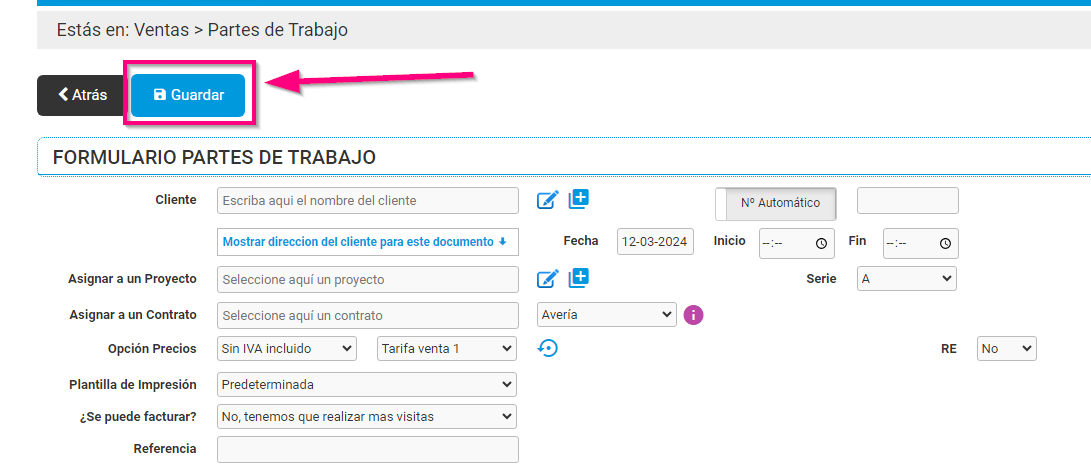
- Almacén: esta opción aparecerá en la parte superior en caso de tener contratado multialmacenes, y desde aquí poder seleccionar uno de los almacenes creados.
- Cliente: escribe el nombre del Cliente para el que realizas el Parte de Trabajo, si ya existe, según escribes se desplegarán los más coincidentes; sino, podrás agregar un Cliente nuevo a pulsando el el icono sin necesidad de ir a «Ventas > Clientes». También podrás modificar
 o añadir datos de un Cliente ya existente pinchando en el icono
o añadir datos de un Cliente ya existente pinchando en el icono
- Mostrar la dirección del Cliente para este documento: aquí podrás ver o modificar la dirección de facturación para este documento. Por defecto aparece la dirección que tiene asignada en la ficha de Cliente.
- Asignar a un Proyecto: podrás asignar el Parte de Trabajo a un Proyecto que tengas con el Cliente, crear un nuevo Proyecto o modificar el Proyecto seleccionado.
¡Recuerda! Para seleccionar un Proyecto, primero tienes que seleccionar un Cliente.
- Asignar a un Contrato: en caso de que tengas el Módulo SAT, podrás asignar el Parte de Trabajo a un Contrato. Puedes seleccinar «Avería» o «Revisión Contrato»
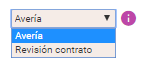 Si escoges «Revisión de Contrato» al guardar el parte de trabajo por primera vez, se renovará la fecha de visita del contrato según la periodicidad del mismo. Es decir, si es anual se añadirá un año a la fecha guardada.
Si escoges «Revisión de Contrato» al guardar el parte de trabajo por primera vez, se renovará la fecha de visita del contrato según la periodicidad del mismo. Es decir, si es anual se añadirá un año a la fecha guardada.
¡Recuerda! Antes de asignar el Parte de Trabajo, primero tienes que haber seleccionado un Cliente.
- Opción Precios, podrás elegir entre Sin IVA Incluido o Con IVA Incluido. También podrás predeterminarlo en Administración > Configuración > Series Documentos > Modificar la Serie > General > Opción Precios. También al añadir el cliente te aparecerá la tarifa de venta que tenga asignada, pudiendo cambiarla a otra distinta.
- Plantilla de Impresión: aquí tienes un desplegable donde poder seleccionar una de las plantillas que tienes creadas y con las que se visualizará o imprimirá el documento, para ver como crear una plantilla>>Pincha Aquí<<
- ¿Se puede facturar? La idea es informar al administrador del estado en que se encuentra el Parte de Trabajo y de si se puede facturar o no. Aquí te da dos opciones al realizar el parte de trabajo:
- No, tenemos que realizar más visitas (por defecto).
- Si, el trabajo está finalizado.
- Referencia: Se puede añadir un nombre como referencia para identificar el parte de trabajo y relacionar unos documentos con otros.
- Nº Automático: es el número que se le asigna al Parte de Trabajo que estamos creando. Por defecto será correlativo al anterior y se asignará el número en el momento que pulse el botón de “Guardar Parte de Trabajo”. En caso de querer asignar un número concreto, pincha en el icono y podrás asignar un “Nº Manual”.
- Fecha. Es la fecha en la que se crea un Parte de Trabajo Nuevo; por defecto, te aparece la fecha del día actual.
- Inicio: donde añadir la hora de inicio del trabajo.
- Fin: donde añadir la hora en la que finaliza el trabajo.
- Serie. Te aparecen las distintas Series que le puedes asignar a un Parte de Trabajo. Podrás configurar la Serie de forma predeterminada para cada usuario en «Usuario conectado > Configuración > Series por Defecto».
